Hoe download je je foto's van Facebook

Facebook is niet de beste plek om je foto's te bewaren, maar het gemak maakt het een geschikte plaats om ze te delen. Als u een foto wilt downloaden die u heeft geüpload (of zelfs een die uw vriend heeft geüpload), dan gaat u als volgt te werk.
Download individuele foto's
GERELATEERD: Heb ik een foto als ik er inzit?
Zoek de foto die je wilt downloaden op Facebook. Dit kan elke foto zijn die je op Facebook kunt bekijken, ongeacht of die van jou, een vriend of een complete vreemdeling die zijn foto's openbaar heeft gemaakt. Onthoud dat, tenzij je de foto zelf hebt gemaakt, deze niet van jou is en je niet kunt doen wat je wilt.
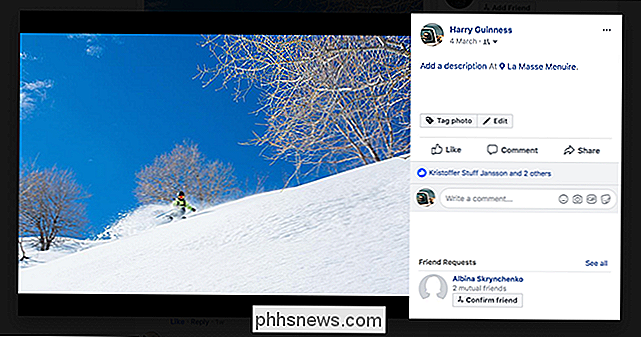
Beweeg over de afbeelding tot de knoppen voor de foto's (en de knoppen Vind ik leuk, Reactie en Delen om de onderkant) verschijnen.
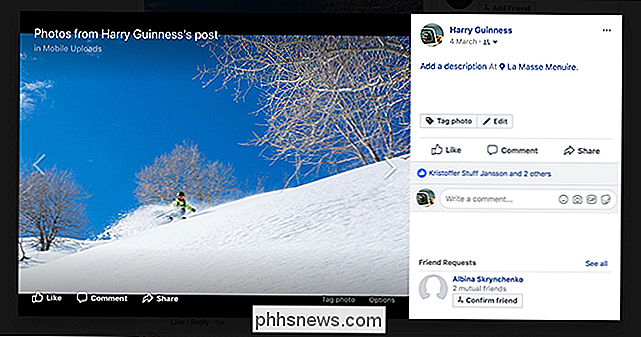
Klik op de koppeling "Opties" in de rechterbenedenhoek en selecteer vervolgens de opdracht "Download".
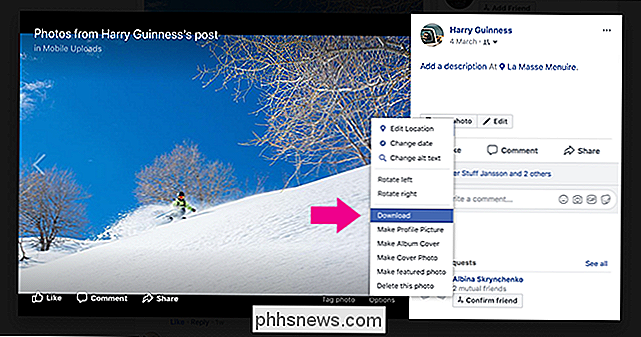
De foto moet nu worden gedownload in de hoogste resolutie die Facebook op hun servers heeft.
In mobiele apps is het proces vergelijkbaar. Open de foto die u wilt opslaan, tik op de drie kleine puntjes in de rechterbovenhoek en tik vervolgens op de opdracht "Foto opslaan".

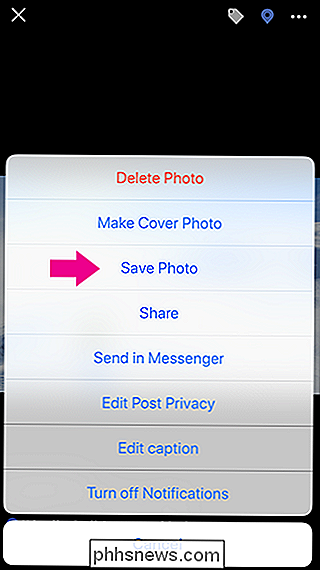
Al uw foto's tegelijk downloaden
Facebook heeft ook een hulpmiddel waarmee u kunt downloaden al uw gegevens, inclusief muurberichten, chatberichten, informatie over u en natuurlijk foto's. Klik op de Facebook-site op de naar beneden gerichte pijl in de rechterbovenhoek en selecteer vervolgens de optie "Instellingen". U kunt ook rechtstreeks naar Facebook.com/Settings.
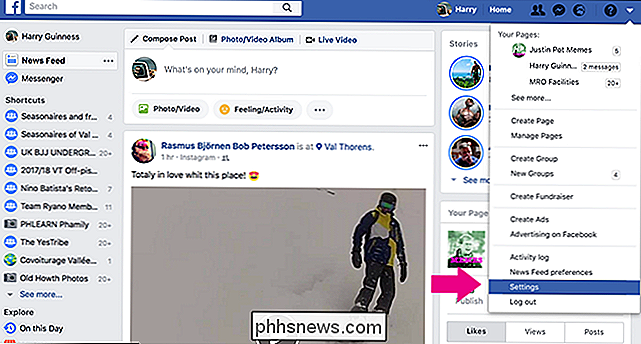
gaan Klik op 'Een kopie van uw Facebook-gegevens downloaden' onderaan de pagina 'Algemene accountinstellingen'.
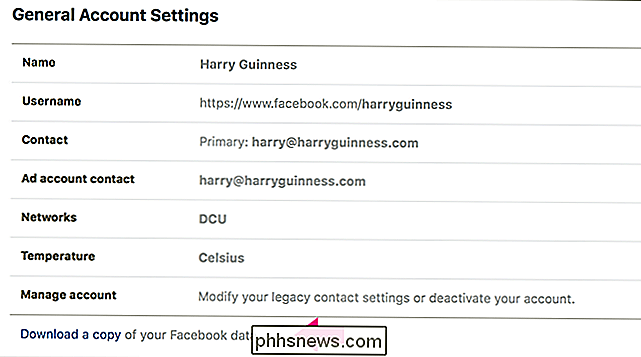
Klik vervolgens op de knop 'Mijn archief starten' .
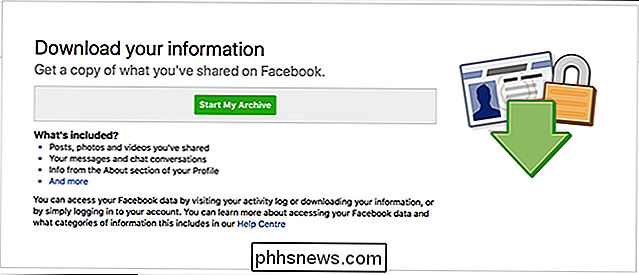
U moet uw wachtwoord invoeren om te verifiëren. U krijgt vervolgens te horen dat Facebook enkele ogenblikken nodig heeft om uw gegevens te verzamelen en dat ze u een e-mail sturen wanneer het archief gereed is.
Klik op de koppeling wanneer de e-mail binnenkomt.
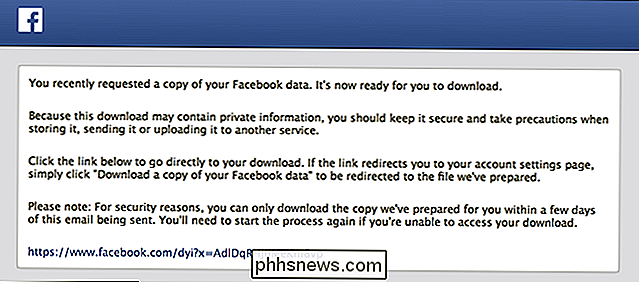
de resulterende pagina, klik op de knop "Downloaden", typ uw wachtwoord opnieuw en uw archief wordt gedownload. Als je veel van Facebook hebt gebruikt, kan de download behoorlijk groot zijn. De mijne was 1,58 GB!
GERELATEERD: Alles wat u moet weten over zip-bestanden
Het archief wordt gedownload als een ZIP-bestand. Pak het uit en navigeer vervolgens naar de map "Foto's".
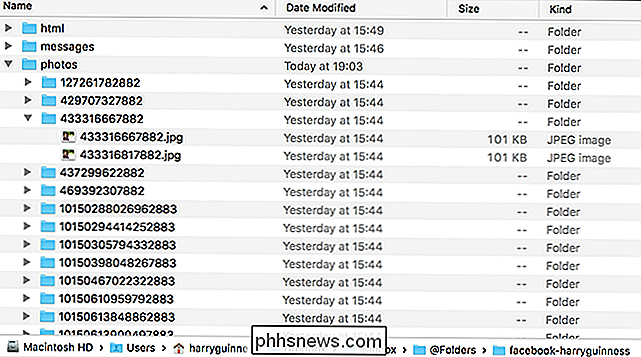
Hier vindt u submappen met elk album en elke foto die u ooit op Facebook hebt gepost. Er zijn ook HTML-bestanden die u kunt openen om een ruwe, offline versie van Facebook in uw browser weer te geven waardoor de foto's gemakkelijker kunnen worden gescand.
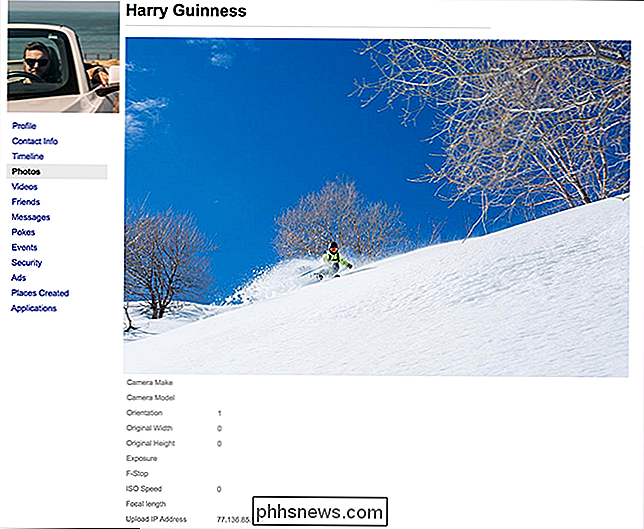
Het kan even duren om door te zoeken en de juiste foto's te vinden, maar ze zullen allemaal er zijn.

Wie is 'Scam Likely' en waarom bellen ze naar uw telefoon?
Als u een oproep van iemand heeft ontvangen die uw beller-ID identificeert als 'Scam Likely', bent u waarschijnlijk met behulp van T-Mobile of MetroPCS. Uw mobiele provider waarschuwt u dat er waarschijnlijk een oplichter aan de lijn is die u probeert te misleiden. Waarom Uw telefoon zegt: "Scam Likely" GERELATEERD: PSA: als een bedrijf u ongevraagd belt, Het is waarschijnlijk een Scam T-Mobile en MetroPCS (eigendom van T-Mobile) bieden nu een "Scam ID" -functie die standaard is ingeschakeld.

Hoe Microsoft Word te stoppen met het onderstrepen van contractions als fouten
Microsoft Word zal contracties zoals "I'm", "do not" en "does not" markeren als grammaticale fouten , die streepjeslijn onder hen laten zien. Voor meer informele documenten kan dit vervelend zijn. Op bepaalde zeer formele werkplekken, of onder zeer formele stijlhandleidingen, kunnen weeën als ongepast en te informeel worden beschouwd.



